時間:2017-08-23 來源:互聯網 瀏覽量:
很多用戶發現安裝win10係統後開始菜單打不開了,那麼,win10係統開始菜單打不開怎麼辦呢?下麵小編就為大家介紹win10係統開始菜單打不開解決方法。
方法/步驟:
1、在鍵盤上按下Windows+R鍵,或在開始菜單圖標上點擊右鍵選擇“運行”。
2、輸入Powershell,按下“確定”運行。
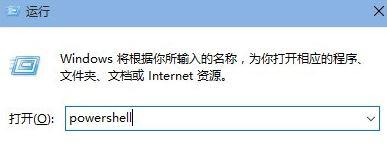
3、在窗口裏輸入或複製粘貼以下命令,注意隻有一行。
01Get-AppxPackage | % { Add-AppxPackage -DisableDevelopmentMode -Register "$(.InstallLocation)\AppxManifest.xml" -verbose }
複製代碼

4、點擊Enter鍵,等待修複命令運行完成,完成之後BUG就被修複了。
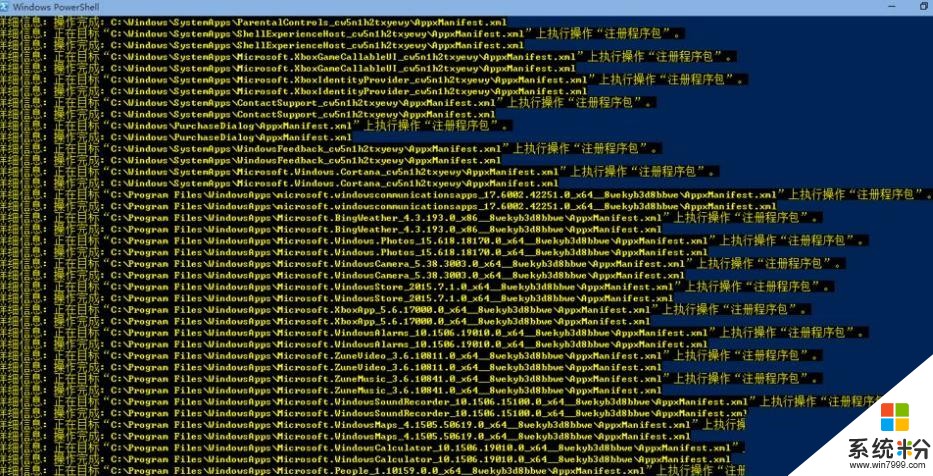
注意事項:
1、運行過程當中必須開啟防火牆服務。
2、任務管理器-服務中名稱為“MpsSvc”,描述為“Windows Firewall”的服務必須開啟。
關於win10係統開始菜單打不開的解決方法就介紹到這了,通過命令提示符,我們就可以解決這個問題了。